
Comment supprimer complètement les fichiers musicaux de l’iPhone ?

Trouvez-vous que la vitesse de fonctionnement de votre iPhone est de plus en plus lente ? L’une des principales causes est que votre iPhone manque de stockage. Afin d’augmenter la mémoire disponible de votre iPhone, vous devez effacer certains fichiers inutiles et indésirables de l’appareil. Eh bien, il existe bien sûr de nombreuses façons de résoudre ce problème, comme effacer l’historique de votre navigateur, compresser vos photos et vidéos stockées ou même acheter un nouveau forfait de données. Mais cela ne peut pas faire grand-chose pour libérer de l’espace de stockage précieux dans votre iPhone. Que vous le vouliez ou non, vous devrez peut-être mordre la balle et supprimer certains fichiers volumineux, comme des chansons, de votre iPhone. Ce n’est pas aussi inquiétant qu’il n’y paraît à première vue. Au début, vous pouvez vous sentir réticent à l’idée de supprimer du contenu pour lequel vous avez peut-être payé beaucoup d’argent. Mais n’ayez crainte. Lorsque vous supprimez des données indésirables de l’iPhone, vous les rendez simplement invisibles. Parfois, vous venez peut-être de trouver des chansons que vous n’avez pas écoutées depuis longtemps et vous souhaitez les supprimer de l’appareil.
Comment supprimer directement des chansons musicales dans l’iPhone
1. Utilisation de l’application Musique
Étape 1. Lancez l’application Musique, puis cliquez sur l’option Ma musique en bas.
Étape 2. Vous pouvez maintenant trier vos chansons musicales par différents types tels que les artistes, les albums et bien d’autres.
Étape 3. Activez l’option « Uniquement la musique hors ligne » et toutes les chansons musicales téléchargées seront organisées sur l’interface principale.
Étape 4. Cochez les chansons que vous souhaitez supprimer de l’iPhone et appuyez sur l’icône à trois points à côté des chansons.
Étape 5. Appuyez sur l’option Supprimer le téléchargement pour supprimer des chansons musicales de l’iPhone.
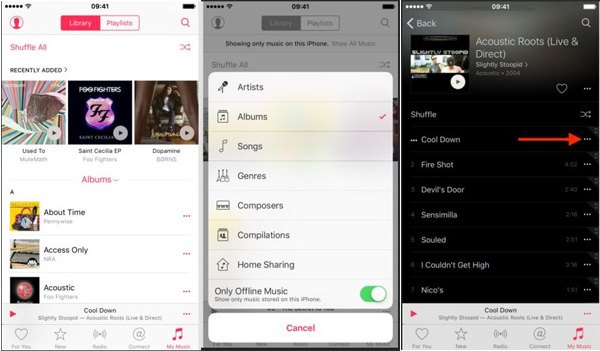
La méthode ci-dessus vous permet de supprimer la musique de l’iPhone une par une, et de supprimer en masse des chansons sur iPhone, essayez simplement une autre méthode comme présenté ci-dessous :
2. Utilisation de l’application Paramètres
En utilisant cette méthode, vous pouvez supprimer toutes les chansons musicales de l’iPhone en même temps :
Étape 1. Ouvrez l’application Paramètres à partir de votre iPhone.
Étape 2. Accédez à Général > Stockage et utilisation d’iCloud > Gérer le stockage.
Étape 3. Maintenant, appuyez sur l’option Musique, puis appuyez sur Modifier dans le coin supérieur droit.
Étape 4. Appuyez sur le bouton moins rouge à côté de Toutes les chansons ou de l’artiste spécifique.
Étape 5. Appuyez ensuite sur l’option Supprimer pour continuer le processus.
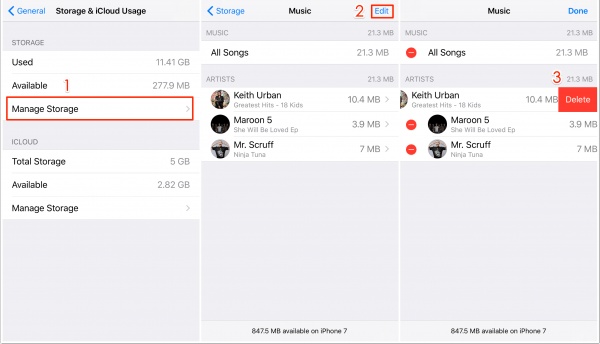
Maintenant, vous pouvez choisir l’une ou l’autre façon de supprimer des chansons musicales de l’iPhone selon vos besoins et vos besoins. Cependant, vous êtes impatient de les trouver et de les supprimer un par un. Et la simple suppression ne peut pas effacer complètement les fichiers musicaux. Dans ce cas, vous pouvez vous tourner vers un logiciel tiers comme Coolmuster iOS Eraser pour obtenir de l’aide. Il est facile à naviguer et s’appuie sur des processus d’écrasement avancés pour garantir que les fichiers musicaux sont rendus inintelligibles. Si vous souhaitez effacer définitivement la musique de votre iPhone, il n’y a pas de meilleur outil avec lequel travailler. Il peut également supprimer des photos, des vidéos, des contacts, des SMS, des notes, des signets Safari, des e-mails et plus encore de l’iPhone 14/13/12/11/X/8/7/6.
Outre l’iPhone, iPhone Data Eraser est également capable de vous aider à supprimer ces fichiers de l’iPad et de l’iPod. Il est spécialement conçu pour les appareils iOS. Maintenant, nous allons définir la version Windows comme exemple, si vous utilisez Mac OS X, vous pouvez essayer la version Mac qui fonctionne parfaitement sur Mac OS X.
Étape 1. Connectez votre iPhone au PC
Pour commencer, lancez l’iPhone Data Eraser après l’avoir téléchargé et installé sur votre ordinateur. Procédez ensuite en connectant votre iPhone à votre PC via le câble Apple iPhone. Le logiciel détectera votre iPhone et l’affichera dans l’interface.
Étape 2. Choisissez l’option d’effacement souhaitée
Vous pouvez profiter de trois niveaux différents d’effacement de données à partir de l’effaceur de données iPhone. Le niveau un est l’option d’effacement rapide, le niveau deux, qui est l’option par défaut, ne laisse aucune trace des informations supprimées et le niveau trois est l’option sécurisée. Les niveaux un et deux sont parfaits pour les débutants, tandis que le niveau trois est destiné aux utilisateurs avancés. Nous vous suggérons d’essayer directement le niveau deux par défaut.
Étape 3. Commencer à supprimer de la musique de l’iPhone
Si vous n’avez besoin que d’effacer des fichiers musicaux sur iPhone, vous devez choisir l’option « Musique » uniquement, puis cliquer sur Effacer pour laisser le logiciel effectuer l’opération de suppression pour vous. Une fois le travail d’effacement terminé, vous pouvez déconnecter votre iPhone du PC.
L’outil Coolmuster iPhone Data Eraser est rapide à télécharger, dispose d’une interface conviviale et garantit de libérer de l’espace sur votre iPhone en quelques minutes. Il est temps de vous assurer que votre téléphone fonctionne au mieux de ses capacités.
En utilisant Coolmuster iOS Eraser, vous pouvez gérer en toute confiance le stockage de votre iPhone, optimiser ses performances et vous assurer que vos données personnelles restent sécurisées. Ne laissez pas les fichiers musicaux indésirables ralentir votre iPhone - profitez de cet outil fiable et maximisez les capacités de votre appareil.
Articles connexes :
Comment récupérer des messages texte supprimés sur iPhone avec ou sans sauvegarde
Récupérer des vidéos WhatsApp supprimées d’Android ou d’iPhone
Transférer WhatsApp de Samsung vers Huawei
3 façons de transférer des messages texte de l’iPhone vers l’ordinateur





